Introdução:
Neste guia completo sobre Bloqueio e desbloqueio remoto de veículos, vamos te mostrar, passo a passo, como controlar o bloqueio e desbloqueio de seus veículos utilizando nosso aplicativo. Entretanto, é crucial ressaltar que o bloqueio remoto deve ser usado apenas em situações de extrema urgência, como roubo ou furto do veículo. Utilizar o bloqueio em outras situações, como estacionar em locais públicos (rua, supermercado, praça, shopping, etc.), pode resultar em inconvenientes significativos. Se o seu veículo for bloqueado em uma área sem cobertura de sinal, você não conseguirá desbloqueá-lo remotamente, necessitando, assim, dos serviços de um técnico especializado ou guincho para liberar o veículo. Portanto, utilize esta funcionalidade com sabedoria e responsabilidade. Após o login no aplicativo, você estará pronto para seguir as instruções abaixo. A seguir, descreveremos o processo para ambos os sistemas operacionais, Android e iOS, embora a interface seja praticamente idêntica.
Baixe nosso app:

Passo 1: Iniciando o Aplicativo
Primeiramente, abra o aplicativo em seu smartphone. Você verá uma tela de carregamento, indicando que o aplicativo está iniciando e carregando os dados necessários.
Passo 2: Visualizando seus Veículos
Após o carregamento completo, você verá a tela principal do aplicativo. Nessa tela, você poderá visualizar todos os veículos registrados em sua conta. Isso facilita a identificação do veículo que você deseja controlar. Portanto, localize e selecione o veículo desejado no mapa.
Passo 3: Selecionando o Veículo
Agora, no Card principal você encontrará o resumo das principais informações do seu veículo, toque sobre ele e você terá acesso às funções de bloqueio e desbloqueio.
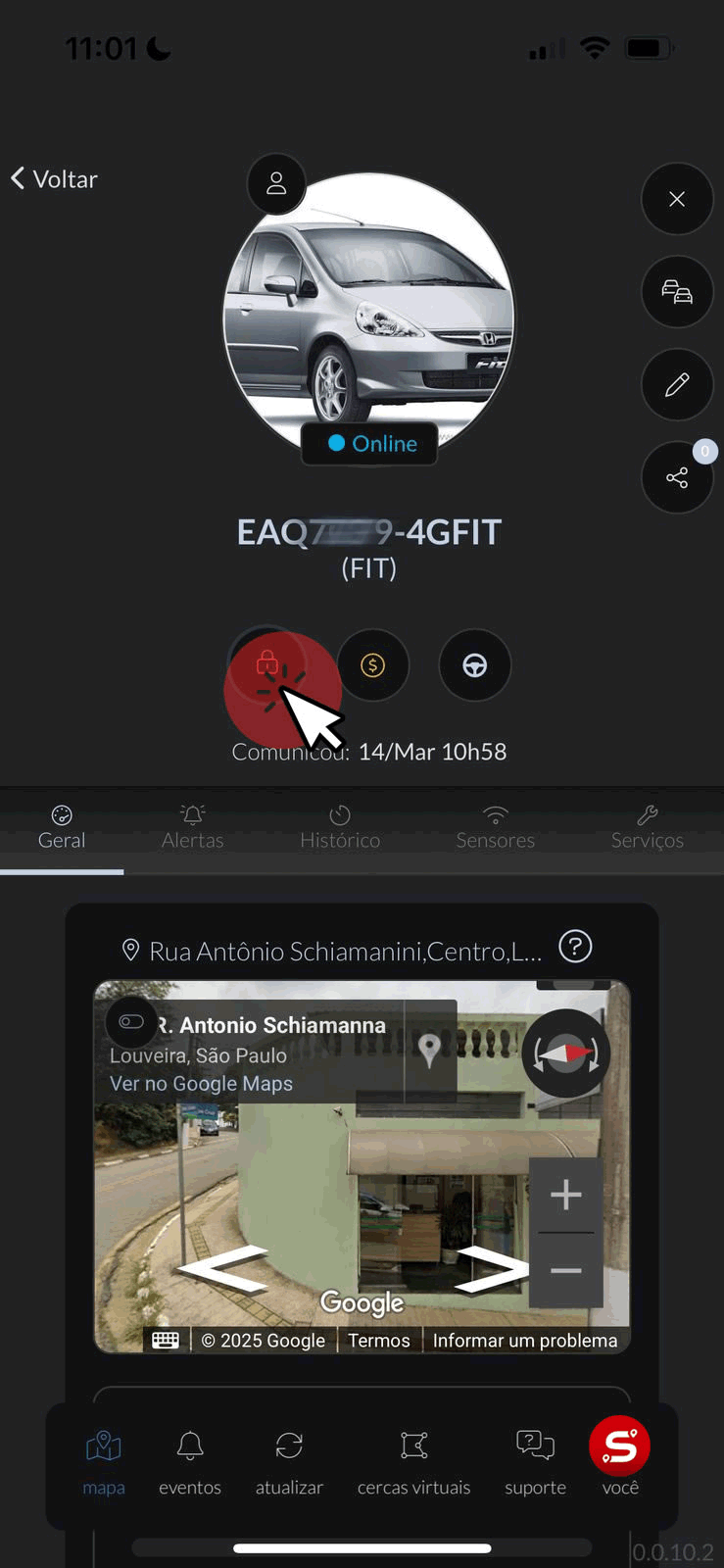
Passo 4: Bloqueando seu Veículo
Após selecionar o veículo, você verá a opção de bloqueio/desbloqueio. Inicialmente, localize o ícone de cadeado na tela do seu veículo. Este ícone, geralmente localizado na parte central da tela de detalhes do veículo.
Mensagem de Confirmação: Antes de enviar o comando, uma mensagem de atenção aparecerá na tela. Esta mensagem serve como um lembrete para garantir que você realmente deseja bloquear o veículo. Leia atentamente a mensagem, pois ela reforça a ação que você está prestes a executar. Certifique-se de que esta é a ação desejada antes de prosseguir.
Enviando o Comando: Após confirmar que deseja prosseguir, toque no botão “BLOQUEAR”. O aplicativo
enviará o comando para o seu veículo.
Confirmação de Sucesso: Após o envio bem-sucedido do comando, uma mensagem de confirmação aparecerá na tela, indicando que o comando foi enviado com sucesso. Você verá uma mensagem como “Bloqueado”, confirmando a ação.
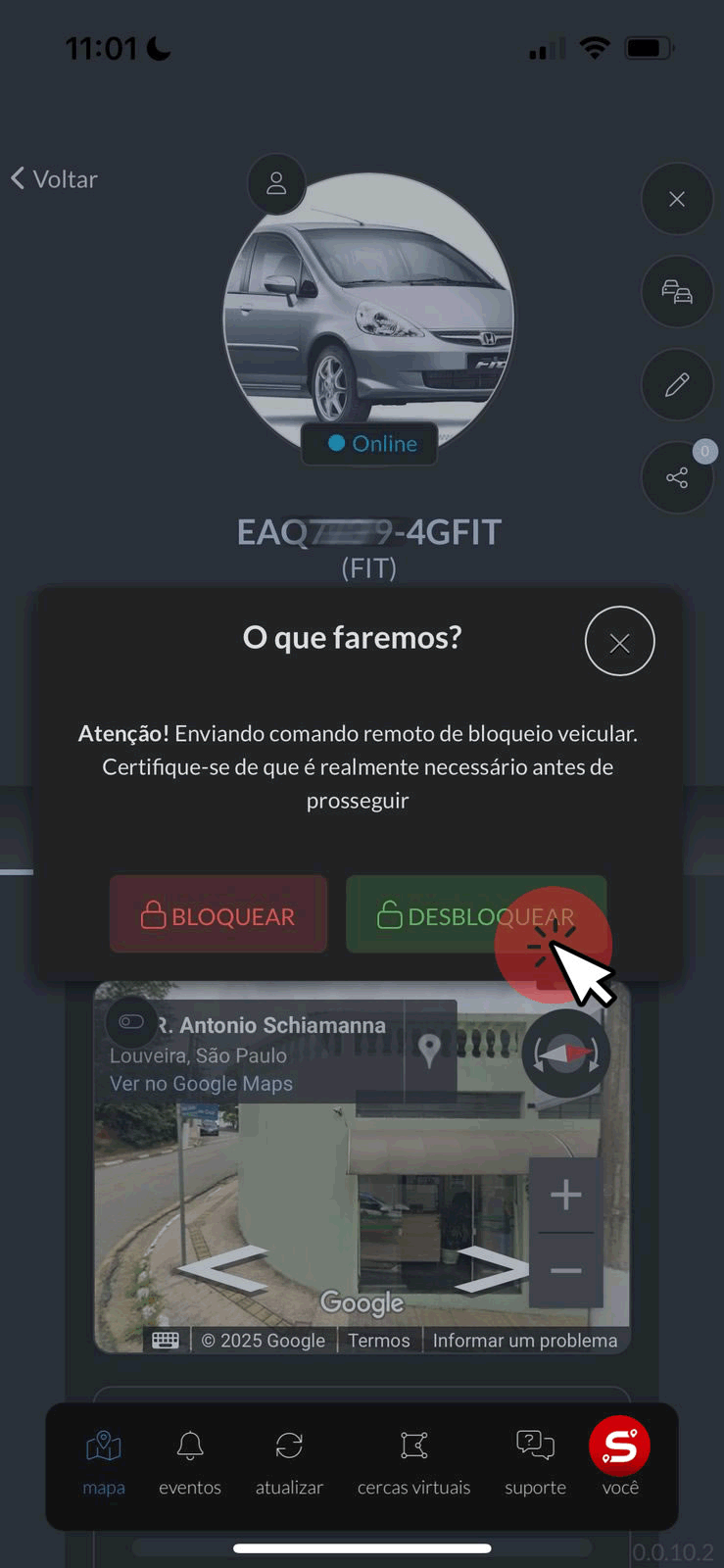
Passo 5: Desbloqueando seu Veículo
Similarmente ao processo de bloqueio, para desbloquear seu veículo, você precisa, primeiramente, selecionar o veículo na tela principal. Em seguida, localize o ícone de cadeado na tela de detalhes do veículo. Contudo, para desbloquear, você deverá selecionar a opção “DESBLOQUEAR”.
Confirmação do Comando: Após tocar no botão “DESBLOQUEAR”, o aplicativo enviará o comando para o seu veículo. Em seguida, você receberá uma mensagem de confirmação na tela. Esta mensagem indica que o comando de desbloqueio foi enviado com sucesso.
Conclusão:
Em resumo, este guia detalhou o processo completo de bloqueio e desbloqueio remoto do seu veículo usando nosso aplicativo. Tanto o bloqueio quanto o desbloqueio seguem um processo similar, com mensagens de confirmação para garantir a segurança e a eficácia da operação. Lembre-se que, apesar de pequenas variações visuais poderem ocorrer em diferentes versões do aplicativo, os passos básicos permanecem os mesmos. Para qualquer dúvida ou problema, consulte a seção de ajuda dentro do aplicativo ou entre em contato com nossa equipe de suporte. Lembre-se da importância de usar o bloqueio e desbloqueio remoto de veículos apenas em casos de emergência.
Bloqueio pelo Computador ou Notebook
Caso prefira realizar esse processo pelo computador, preparamos um guia completo para bloqueio e desbloqueio do seu veículo com rastreador RastreAIR.
📱 Acesse agora:
🔗 Guia de Bloqueio e Desbloqueio pelo Computador ou Notebook
Com esse tutorial, você aprende a executar o comando de bloqueio de qualquer lugar, usando seu smartphone.
Adquira Agora o Melhor Rastreador do Brasil!
Com todas essas vantagens, não há dúvidas de que o RastreAIR 4G+ é a melhor opção do mercado. Clique no botão abaixo e compre agora o seu Rastreador!
RastreAIR 4G+ é testado, certificado e homologado pela Anatel. Você pode conferir a homologação pelo código 09627-24-15804 clicando aqui.

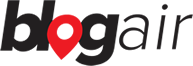


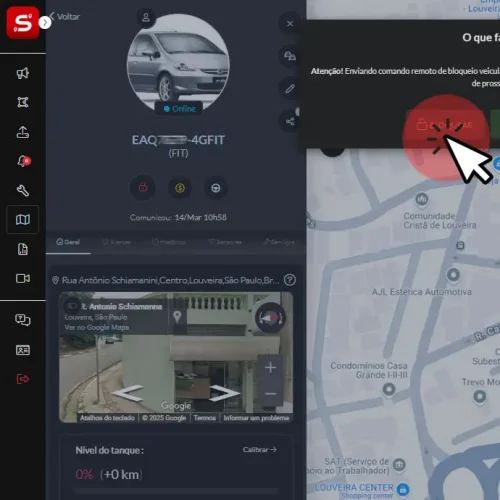
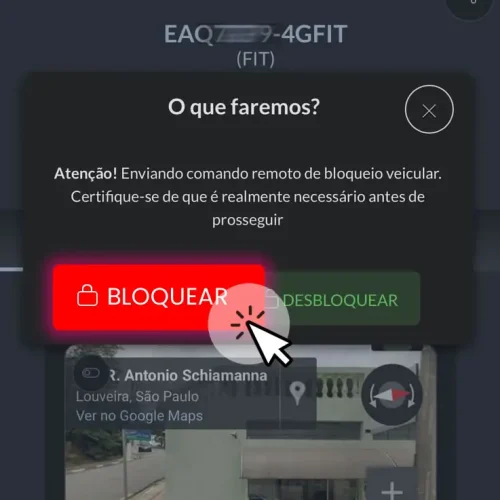

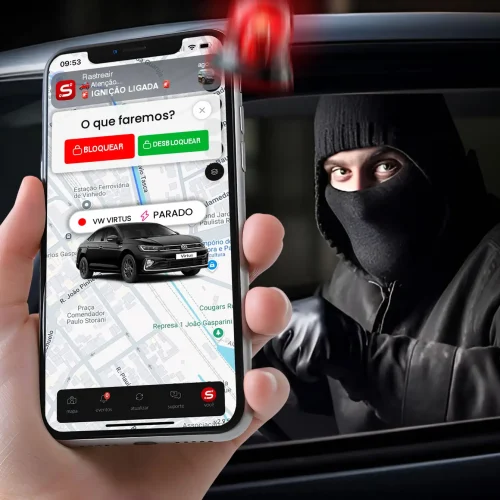

1 Comment
[…] 📱 Acesse agora:🔗 Guia de Bloqueio e Desbloqueio pelo Aplicativo […]